Принтерът не работи в Windows 10

- 1241
- 218
- Ms. Jaime Wolff
След актуализиране до Windows 10, много потребители се сблъскаха с проблемите на своите принтери и MFP, които или системата не вижда, или не са дефинирани като принтер, или просто не се отпечатват, както беше в предишната версия на ОС.
Ако вашият принтер не работи правилно в Windows 10, в тези инструкции има един официален и няколко допълнителни начина, които могат да помогнат за коригирането на проблема, възникнал. Ще дам и допълнителна информация относно подкрепата на принтери на популярни марки в Windows 10 (в края на статията). Отделна инструкция: Как да поправим грешката 0x000003EB „Неуспешно инсталиране на принтера“ или „Windows, не е възможно да се свържете с принтера“.
Диагностика на проблеми с принтера от Microsoft
На първо място, можете да опитате автоматично решение на проблемите с принтера, като използвате диагностичната помощна програма в контролния панел на Windows 10 или да го изтеглите от официалния уебсайт на Microsoft (отбелязвам, че не знам точно дали резултатът ще бъде различен , но колко бих могъл да разбера, и двете опции са еквивалентни).
За да стартирате от контролния панел, влезте в него, след което отворете елемента „Елиминация на проблемите“, след това в секцията „Оборудване и звук“ изберете „Използване на принтера“ (друг път - „Влезте в устройства и принтери“, И след това, щракнете върху десния принтер, ако е в списъка, изберете „Елиминиране на проблеми“). Освен това, за да стартирате инструмента за премахване на неизправностите на принтера, можете да изтеглите файла от официалния уебсайт на Microsoft тук.

В резултат на това ще стартира диагностичната полезност, която в автоматичен режим ще провери наличието на всички типични проблеми, които могат да възпрепятстват правилната работа на вашия принтер и ако бъдат открити такива проблеми, ще ги коригира.
Освен всичко друго, това ще бъде проверено: наличието на водачи и грешките на водачите, работата на необходимите услуги, проблемите на свързването с принтера и опашката за печат. Въпреки факта, че е невъзможно да се гарантира положителен резултат, препоръчвам да се опитате да използвате този метод на първо място.
Добавяне на принтер към Windows 10
Ако автоматичната диагноза не работи или вашият принтер изобщо не се показва в списъка с устройства, можете да опитате да го добавите ръчно, а за стари принтери в Windows 10 има допълнителни възможности за откриване.
Кликнете върху иконата за известия и изберете „Всички параметри“ (или можете да натиснете клавишите Win + I), след това изберете „Устройства“ - „Принтери и скенери“. Щракнете върху бутона „Добавяне на принтер или скенер“ и изчакайте: Може би Windows 10 ще намери самия принтер и ще инсталира драйверите за него (желателно е интернет да е свързан), може би не не.
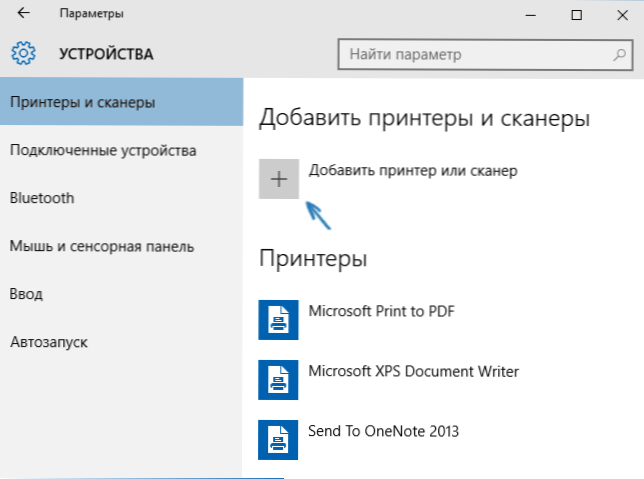
Във втория случай щракнете върху точката „необходимия принтер отсъства в списъка“, който ще се появи под индикатора на процеса на търсене. Ще имате възможност да инсталирате принтера според други параметри: Посочете адреса му в мрежата, имайте предвид, че вашият принтер вече е стар (в този случай системата му за търсене ще се извършва с променени параметри), добавете безжичен принтер.
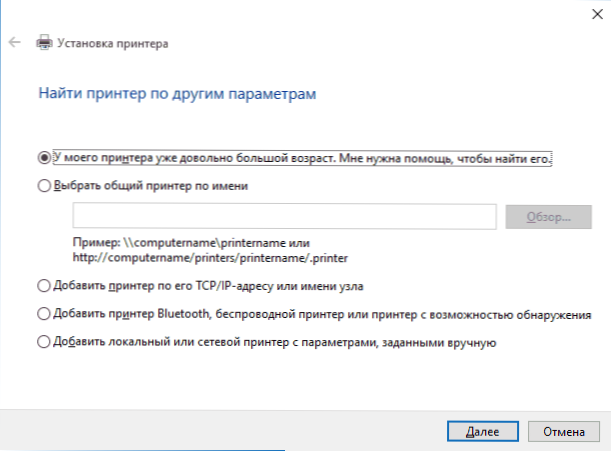
Възможно е този метод да работи за вашата ситуация.
Инсталиране на драйвери за принтер ръчно
Ако нищо не е помогнало, отидете на официалния уебсайт на производителя на вашия принтер и намерете в секцията за поддръжка, налични драйвери за вашия принтер. Е, ако са за Windows 10. Ако няма такива, можете да опитате за 8 или дори 7. Изтеглете ги на вашия компютър.
Преди да стартирате инсталацията, препоръчвам да отидете на контролния панел - устройства и принтери и ако вече има вашия принтер (t.E. Определено е, но не работи), щракнете върху него с правилния клавиш на мишката и го премахнете от системата. И след това стартирайте инсталатора на драйвера. Може също да помогне: Как да премахнете напълно драйвера на принтера в Windows (препоръчвам да направите това, преди да преинсталирате драйвера).
Информация за поддръжка на Windows 10 от производителите на принтери
По -долу съм събрал информация за това какви популярни производители на принтери и MFP за работата на техните устройства в Windows 10.
- HP (Hewlett -Packard) - Компанията обещава, че повечето от неговите принтери ще работят. Тези, които са работили в Windows 7 и 8.1 няма да изисква актуализиране на драйвери. В случай на проблеми ще бъде възможно да изтеглите драйвера за Windows 10 от официалния сайт. Освен това уебсайтът на HP има инструкция за решаване на проблеми с принтерите на този производител в новата OS: http: // поддръжка.HP.Com/ru-ru/document/c04755521
- Epson - Обещайте за поддръжка на принтери и MFP в Windows Необходими драйвери за нова система може да бъде изтеглена от специална страница http: // www.Епсън.Com/cgi-bin/store/support/supportwindows10.Jsp
- Canon - Според производителя повечето принтери ще поддържат новата ОС. Шофьорите могат да бъдат изтеглени от официалния сайт, като изберат желания модел на принтера.
- Panasonic - Обещайте да пуснете драйвери за Windows 10 в близко бъдеще.
- Xerox - Напишете за липсата на проблеми с работата на техните печатни устройства в новата ОС.
Ако нищо от горното не е помогнало, препоръчвам да използвате търсенето в Google (и препоръчвам това конкретно търсене на тази цел) при поискване, състоящо се от името на марката и модела на вашия принтер и „Windows 10“. Много е вероятно проблемът ви да е обсъден във всички форуми и неговото решение е намерено. Не се страхувайте да гледате на английски език на английски език: решението идва при тях по -често и дори автоматичен превод в браузъра ви позволява да разберете какво се обсъжда.
- « Как да промените папката за изтегляне в браузъра Edge
- Как да изтриете вградените -в приложения на Windows 10 »

